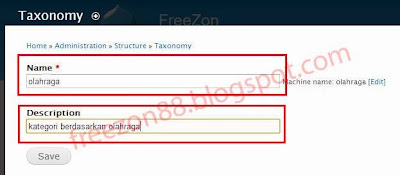Biasanya file gambar yang dibuat dan disimpan di coreldraw akan
menghasilkan file dengan ekstensi / format CDR, tetapi anda ingin
menyimpan file dari coreldraw tersebut dengan format jpg, apakah bisa?
Bagaimana Cara Merubah File Format CDR Ke JPG di Coreldraw? Kalau pada adobe photoshop format jpg, gif dll pasti sudah ada, yuk simak cara menyimpan format cdr ke jpg dibawah ini.
Cara Merubah File Format CDR ke JPG :
1. Buka file dengan fortmat CDR yang sudah anda buat sebelumnya di coreldraw, caranya pada menubar klik File lalu Open dan pilih file gambar anda
2. Lalu kilk gambar yang baru dibuka dan pada menubar klik Bitmaps => Convert to Bitmap dan akan tampil gambar seperti berikut ini, lalu beri tanda centang pada kotak Apply ICC Profile dan Transparent Background, Ok
3. Berikutnya pada menubar klik Export (Ctrl+E). Kemudian anda pilih lokasi diamana anda mau menyimpan file tersebut – beri nama di kotak File namedan pilih format JPG Bitmap di dalam kotak Save as type :
4. Lalu klik tombol Export
5. Selanjutnya mengklik tombol Export maka akan tampil kotak dialog. Untuk pengaturannya lihat gambar bawah ini :
6. Nah akan tampil kotak dialog, untuk pengaturannya seperti ini, lalu klik OK :
Sekarang file gambar yang tadinya berextensi cdr sudah berubah menjadi
format jpg dan bisa di buka di program photoshop atau aplikasi yang
lainnya. Sekian dahulu tutorial corel mengenai Cara Menyimpan / Merubah File Format CDR Ke JPG, silahkan dicoba.
Source : http://bloggerbondowoso24.blogspot.com/2013/08/cara-merubah-file-format-cdr-ke-jpg.html
Source : http://bloggerbondowoso24.blogspot.com/2013/08/cara-merubah-file-format-cdr-ke-jpg.html